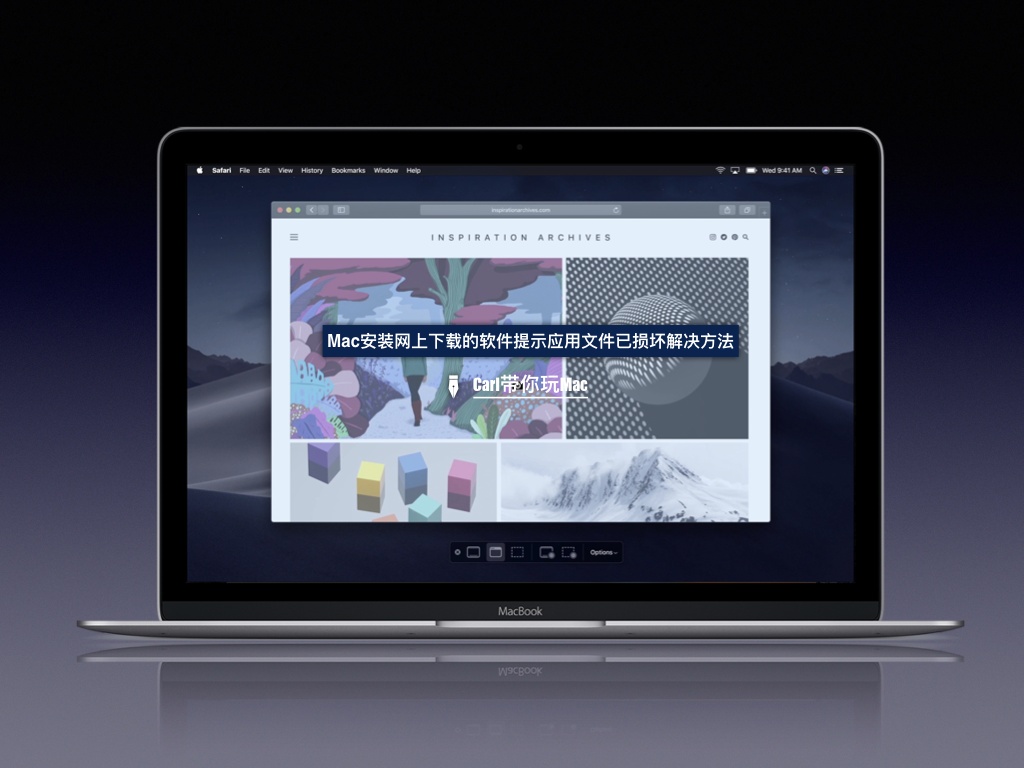
相信很多使用Mac电脑的小伙伴经常会碰到这样的情况,当我们打开从网上下载好的软件,准备安装时总会提示“应用程序已损坏,打不开。您应该退出磁盘映像”。如下图情况:

其实是新系统MacOS Sierra 10.1开始,新系统加强了安全机制,默认不让用户自行下载安装应用程序,只能从App Store下载安装应用程序。
那么,要怎么解决呢?请看以下动图:
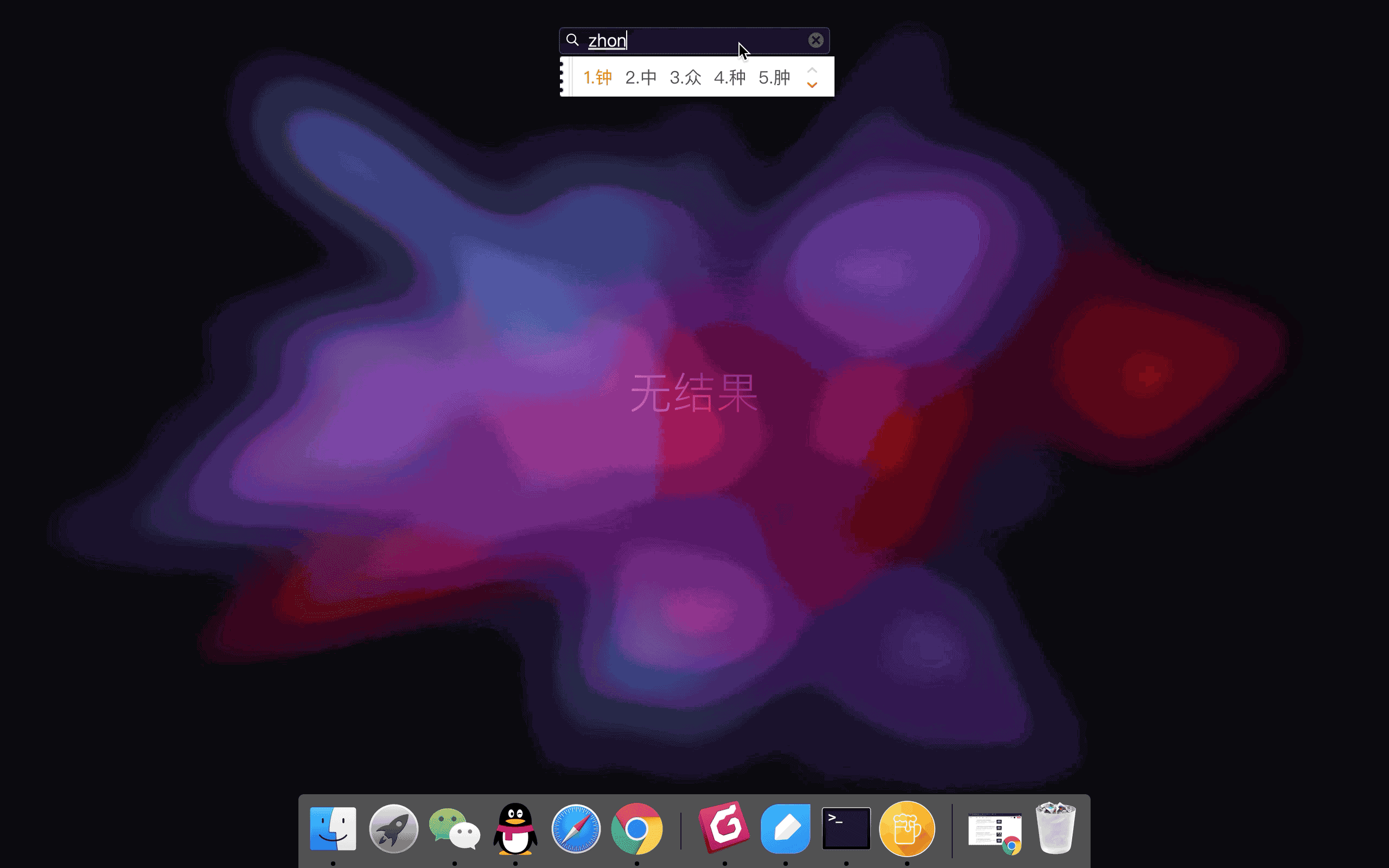
在【系统偏好设置】中找到并打开【安全性与隐私】,进入安全性设置窗口在【通用】下打开允许安装【任何来源】的软件就可以了。如下图所示:
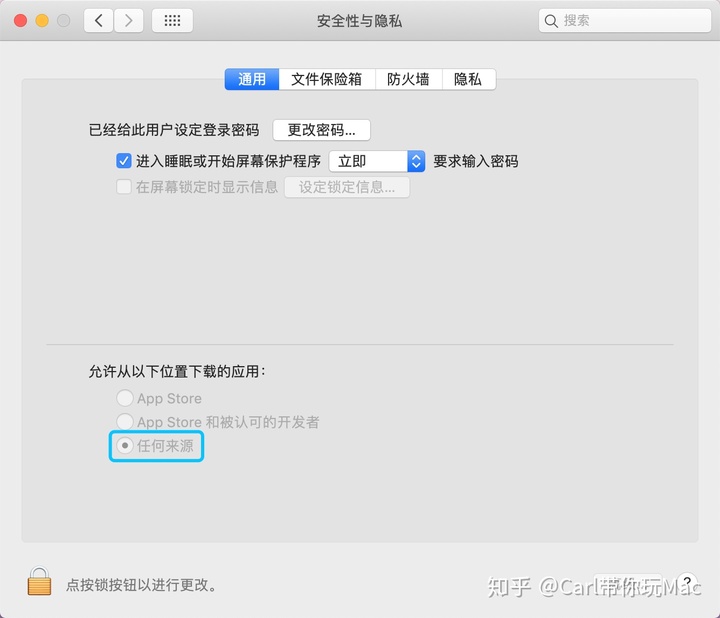
由于在新的MacOS系统中默认不显示【任何来源】的选项,如下图情况:
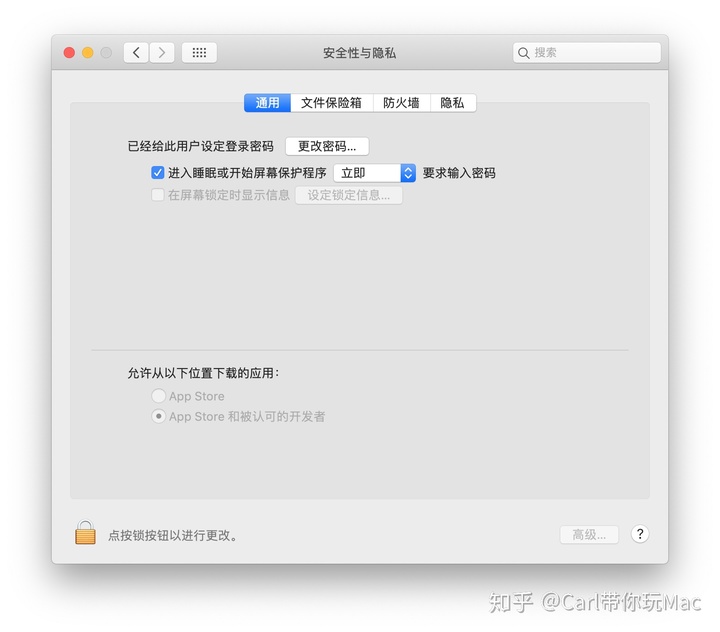
那么我们还需要进行以下操作才能将【任何来源】的选项显示出来,请紧跟我的脚步一起来学习吧。
1️⃣.打开终端(按下F4打开启动台Launchpad,搜索“终端”,然后打开它)
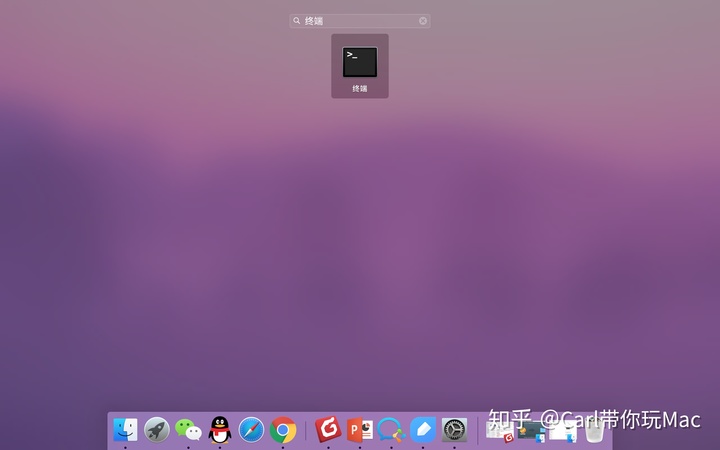
2️⃣.在终端命令行中输入指令“sudo spctl --master-disable”(建议复制直接拷贝即可)
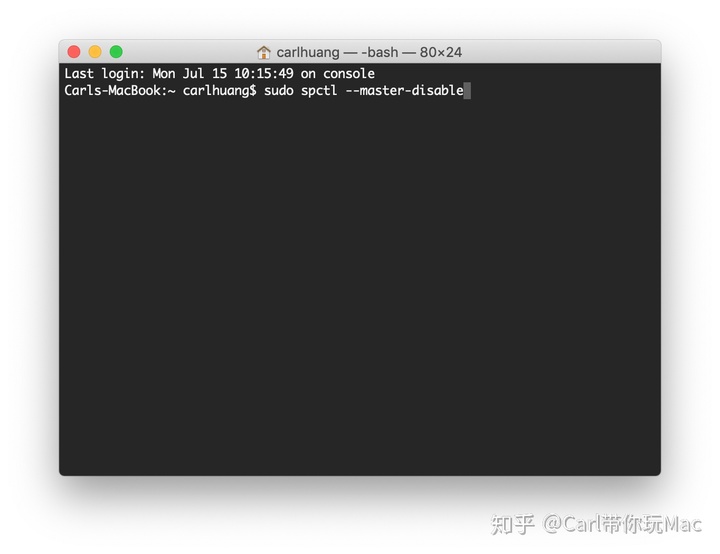
3️⃣.输入指令之后,按回车后输入自己的电脑密码(输入的密码不会直接显示出来,输完直接按回车即可)
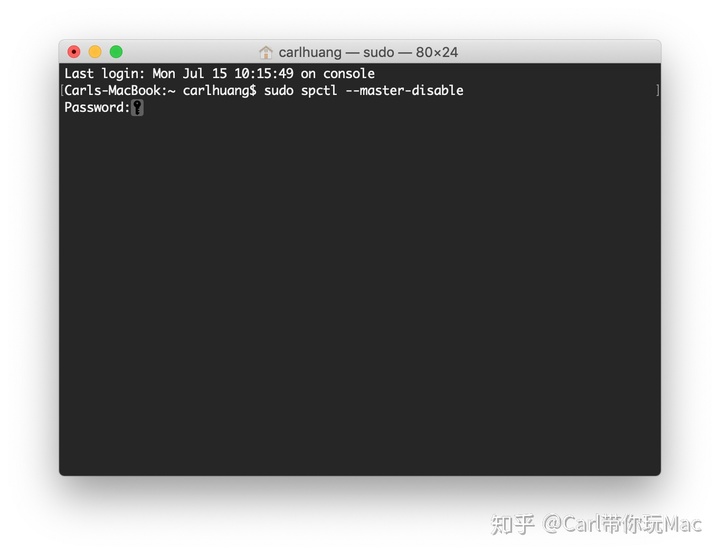
4️⃣.退出并重新打开【系统偏好设置】,进入【安全性与隐私】界面就会显示【任何来源】的选项了
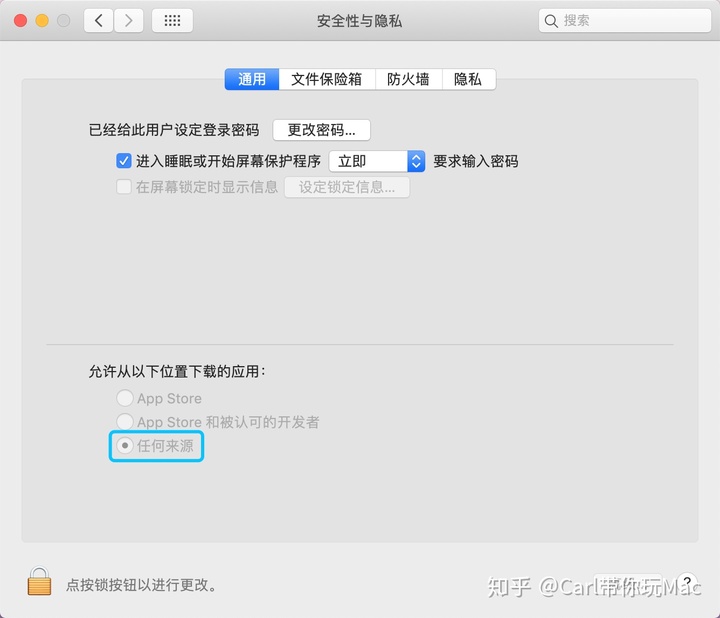
这时重新打开你从网上下载的软件就不会提示文件已损坏了,而是提示“应用程序是从互联网下载的应用,您确定要打开它吗?”,如下图:
能看到这个提示,那么恭喜你,继续点击【打开】就可以正常使用软件啦!
(如果你担心系统的安全问题,重新在【终端】命令行中输入“sudo spctl --master-enable”就可以关闭【任何来源】选项了)
好的,学会了吗?关注我,你将学习到更多的Mac使用技巧!







 当Mac用户遇到从互联网下载的软件无法安装,提示应用程序已损坏的问题时,这通常是因为新系统加强了安全机制。要解决这个问题,用户需要在【系统偏好设置】的【安全性与隐私】中开启【任何来源】的选项。但在新版系统中,该选项可能默认隐藏。用户可以通过打开终端,输入特定指令来显示并启用这个选项。完成这些步骤后,就可以正常安装非AppStore来源的软件了。如果担心安全问题,可以随时禁用此选项。
当Mac用户遇到从互联网下载的软件无法安装,提示应用程序已损坏的问题时,这通常是因为新系统加强了安全机制。要解决这个问题,用户需要在【系统偏好设置】的【安全性与隐私】中开启【任何来源】的选项。但在新版系统中,该选项可能默认隐藏。用户可以通过打开终端,输入特定指令来显示并启用这个选项。完成这些步骤后,就可以正常安装非AppStore来源的软件了。如果担心安全问题,可以随时禁用此选项。














 2492
2492

 被折叠的 条评论
为什么被折叠?
被折叠的 条评论
为什么被折叠?








